So schließen Sie alle Tabs auf einmal in Safari in iOS 10

Unter iOS 10 unterstützt Safari eine unbegrenzte Anzahl von Tabs. Wenn Sie jedoch feststellen, dass zu viele Registerkarten geöffnet sind und neu gestartet werden sollen, können Sie alle Registerkarten gleichzeitig schließen.
Vor iOS 10 mussten Sie jede Registerkarte einzeln schließen. Wenn Sie viele Tabs geöffnet haben, kann das sehr zeitaufwendig sein. Wir zeigen Ihnen, wie Sie jetzt alle geöffneten Tabs in Safari auf einmal in iOS 10 schließen können.
Tippen Sie auf dem Startbildschirm auf das Safari-Symbol.

Es gibt zwei Stellen, an denen Sie alle Tabs schließen können. Berühren und halten Sie beim Anzeigen einer Webseite oder der Favoriten-Seite die Tabulatortaste in der unteren rechten Ecke des Bildschirms.
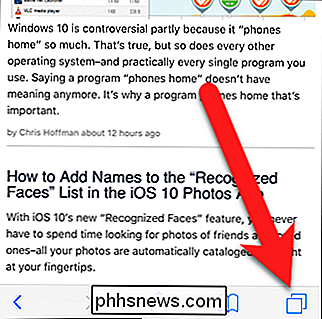
Um alle Registerkarten zu schließen, tippen Sie im angezeigten Dialogfeld auf "X-Registerkarten schließen". X "ist die Anzahl der derzeit geöffneten Registerkarten.
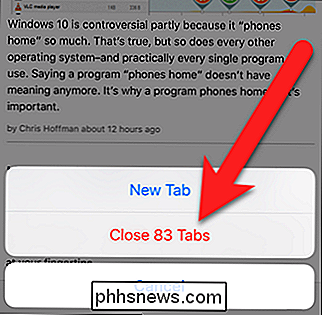
Wenn Sie auf die Schaltfläche" Registerkarten "tippen, wird das Register" Registerkartenansicht "angezeigt. Sie können alle Tabs schließen, indem Sie auf "Fertig" tippen und halten.
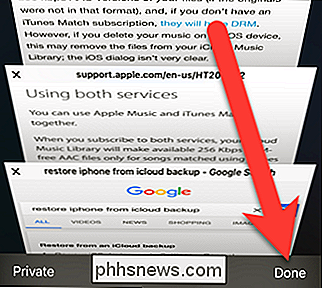
Das gleiche Dialogfeld wird angezeigt, wenn Sie auf die Tabulatortaste tippen und halten, wie oben erwähnt. Tippe auf "Close X Tabs", um alle Tabs zu schließen.
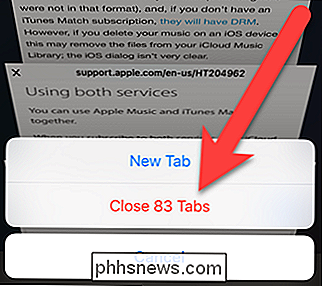
Ganz gleich, auf welche Weise du alle Tabs schließt, wirst du nach dem Schließen der Tabs auf die Favoriten-Seite zurückkehren.
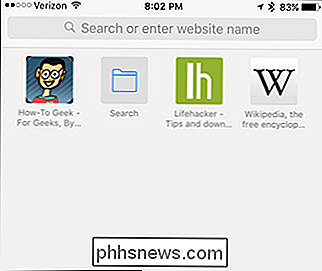
Du kannst deinen Browserverlauf auch einfach löschen Safari auf iOS, und öffne und schließe die Safari Tabs deines iPhones von deinem Mac (und Vice Versa).
Es ist an der Zeit, dass diese Funktion hinzugefügt wurde, und es wird für diejenigen von uns nützlich sein, die tab-happy sind, wenn wir surfen Web.

Warum Bildschirmschoner nicht mehr notwendig sind
Bildschirmschoner sind eine aus einer früheren Technologie übriggebliebene Lösung. Bildschirmschoner sparen trotz ihres Namens nichts mehr - sie verschwenden nur Strom. Bildschirmschoner sind bei modernen LCD-Flachbildschirmen nicht erforderlich. Wenn Ihr Computer das Display automatisch ausschaltet, ist das der neue "Bildschirmschoner" - er spart Energie, senkt die Stromrechnung und erhöht die Akkulaufzeit.

So installieren Sie ein Android-OTA-Update, ohne Root mit FlashFire zu verlieren
Over-the-Air-Updates sind seit langem der Fluch vieler Android-Benutzer. Es ist ein endloser Kampf: Die Installation des Updates bricht Root oder gar nicht, aber alle wollen die neueste Version ihres mobilen Betriebssystems. Dank eines neuen Tools namens FlashFire kann der Kampf vorbei sein. Warum OTA-Updates nicht gut mit Root-Telefonen funktionieren VERWANDT: Was ist der Unterschied zwischen Jailbreaking, Rooting und Entsperrung?



